Sony STR-DA5600ES: Воспроизведение с многоканальным окружающим звучанием
Воспроизведение с многоканальным окружающим звучанием: Sony STR-DA5600ES
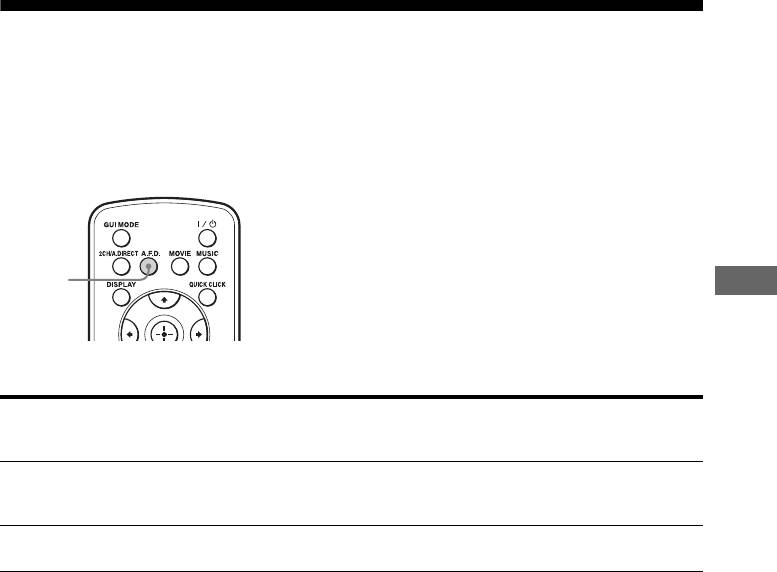
Воспроизведение с многоканальным
окружающим звучанием
Режим Auto Format Direct (A.F.D.) позволяет Вам прослушивать
высококачественный звук и выбирать режим декодирования для прослушивания
2-канального стереозвучания как многоканального звучания.
A.F.D.
Наслаждение окружающим звучанием
Несколько раз нажмите A.F.D. для выбора требуемого режима A.F.D.
Режим A.F.D. Многоканальный
Эффект
звук после
декодирования
A.F.D. Auto (Автоматическое
Звук воспроизводится так, как он был записан/
обнаружение)
закодирован, без добавления каких-либо
эффектов окружающего звучания.
Multi Stereo (Многоканальный
Выводит 2-канальные сигналы левого/правого
стереозвук)
канала через все колонки.
Примечания
•“Multi Stereo” не работает при получении
•Данная функция не работает при выборе
многоканальных аудиосигналов.
многоканального входа.
•Если установить такую конфигурацию
•Даже если установлена такая конфигурацию
колонок, в которой одновременно
колонок, в которой одновременно
присутствуют задние колонки окружающего
присутствуют задние колонки окружающего
звучания и передние высокорасположенные
звучания и передние высокорасположенные
колонки, а затем выбрать “Multi Stereo”, то
колонки, звук не может воспроизводиться
при вводе 2-канального сигнала звук будет
через обе пары колонок одновременно.
воспроизводиться через обе пары колонок
Если выбрано “PLIIz Height”, или входной
одновременно. Однако звук не может
цифровой сигнал содержит сигналы каналов
выводиться через разъемы PRE OUT
передних высокорасположенных колонок,
FRONT HIGH L и R.
звук воспроизводится через передние
Совет
высокорасположенные колонки. В
Мы обычно рекомендуем настройку “A.F.D.
остальных случаях звук воспроизводится
Auto”.
через задние колонки окружающего
звучания.
Если вы хотите, чтобы звук всегда
воспроизводился через передние
высокорасположенные колонки, задайте
конфигурацию колонок, в которой
отсутствуют задние колонки окружающего
звучания (стр. 50).
85
RU
Оглавление
- Инструкция по эксплуатации STR-DA5600ES
- Оглавление
- Описание и расположение компонентов
- Проверка подключения, соответствующего имеющимся компонентам
- 1: Установка колонок
- 2: Подключение монитора
- 3: Подключение
- 4: Подключение аудиокомпонентов
- 5: Подключение IR Blaster
- 6: Подключение антенн
- 7: Подключение к
- 8: Подготовка
- 3 Несколько раз нажмите V/v 9: Настройка колонок
- 4 Несколько раз нажмите V/v
- 6 Нажмите RETURN/EXIT O.
- 10: Автоматическая
- 2 Подключите прилагаемый
- 2 Несколько раз нажмите V/v
- 6 Нажмите для выбора
- 3 Нажмите b.
- 4 Несколько раз нажмите V/v 11: Конфигурация
- 12: Подготовка
- 2 Вставьте прилагаемый диск
- Руководство по использованию экранного дисплея
- 1 Нажмите MENU.
- 4 Несколько раз нажмите V/v
- Воспроизведение
- 3 Выберите “Name Input”, а
- Воспроизведение
- 3 Выберите композицию,
- 4 Нажмите MASTER VOLUME +/–
- 1 Выберите нужный адаптер
- 2 Выберите “Auto Tuning”, а
- 5 Нажмите SHIFT, затем
- 2 Удерживая нажатой кнопку
- 5 Повторите действия пунктов Предварительная
- 3 Выберите “Name Input”, а
- Подключение
- Подготовка к
- 1 Выберите “ SIRIUS” в
- 4 Выберите номер для Предварительная
- 1 Выберите канал, который вы Ограничение
- Воспроизведение с 2-канальным звучанием
- Воспроизведение с многоканальным окружающим звучанием
- Наслаждение эффектом окружающего звучания для музыки
- Наслаждение эффектом окружающего звучания для кинофильмов
- О сетевых функциях ресивера
- Просмотр контента, хранящегося на сервере
- 1 Нажмите OPTIONS во время
- 2 Выберите “Repeat” или
- Прослушивание через домашнюю сеть с помощью другого устройства аудиоматериалов с компонента, подключенного к ресиверу
- Использование контроллера
- 3 С помощью контроллера
- 9 Нажмите V/v/B/b и для
- 3 Выберите “Genres”, “Charts”,
- 5 Выберите “Finish”, а затем 2 Выберите “Add track to My
- 3 С помощью списка My Library
- 4 Выберите радиостанцию для
- Свойства
- 3 Установите прикладное
- Что вы можете
- 4 Выберите “Speaker”, затем Настройка колонок
- 1 Нажмите ?/1, одновременно
- 5 Нажмите MENU.
- 1 Включите основной ресивер
- Использование
- 1 Нажмите AMP. 10Повторите операции 8 и 9,
- Включение мониторов,
- 2 Нажмите HDMI OUTPUT. 1 Выберите “ Settings” в
- Переключение
- 4 Выберите “Input Assign”, а Воспроизведение
- Использование
- 1 Нажмите AMP. 2 Несколько раз нажмите
- 4 Подготовьте записывающий Запись с
- 3 Подготовьте
- 1 Нажмите кнопку ?/1 для
- Использование
- Использование меню настроек
- Auto Calibration
- Настройка
- 1 Выберите на экране колонку,
- Настройки
- Настройка EQ Настройка Multi
- Настройка Audio
- Настройка Video
- Настройка HDMI
- Настройка Network
- 1 Выберите “Controllers”, а
- 2 Выберите из списка
- Настройка Quick
- Настройка System
- Эксплуатация без
- 3 Несколько раз нажмите V/v
- Управление при помощи экранного пульта дистанционного управления компонентами или освещением, подключенными к ресиверу (Quick Click)
- 1 Выберите “ Input” в меню, а Использование
- Настройка
- 5 Выберите номер шага, Автоматическое
- 3 Выберите номер макроса,
- 4 Выберите нужный 9 Выберите “Finish”, а затем
- 3 Выберите “Source
- Управление
- 2 Во время мигания кнопки RM Программирование
- Последовательное
- 2 Нажмите кнопку входа для
- Настройка кодов
- 3 Нажмите кнопку, куда вы
- Удаление всего
- Меры
- Поиск и устранение
- Технические
- Алфавитный указатель



